Vous avez peut-être remarqué que certains programmes de votre distribution ne sont pas les derniers logiciels disponibles. La plupart des gens ne s'en rendent pas compte, car souvent ce n'est pas un problème. Cela ne se produit que lorsque vous avez besoin de fonctionnalités très modernes et que vous devenez ainsi un problème. Supposons que Votre éditeur vidéo préféré contient des modifications de code Ce qui améliore le délai de livraison de 20%. Cela peut être quelque chose que vous voulez.
En résumé, la plupart des distributions "stables" ou "avec un support à long terme" auront (au moins en partie) d'anciens programmes dans leurs référentiels. Mais les "distributions Drozid" ont beaucoup de nouveaux logiciels, car elles attirent constamment les mises à jour des développeurs en amont. Debian Unstable (nom de code Sid) est une telle distribution. Avec un charme de ligne de commande, vous pouvez exécuter Debain Sid dans l’installation actuelle de Debian ou de Stable. Ubuntu.

Pourquoi est-ce que je fais ceci quand je peux ajouter des PPA ou des Backports?
Les archives de Portfolio sont très populaires parmi les utilisateurs qui souhaitent ajouter un programme plus récent à Ubuntu. Cependant, des PPA, des backports (sur Debian) et d’autres méthodes similaires interfèrent avec l’installation principale. Cela signifie qu'ils peuvent mettre à jour des parties de votre système principal. Cela augmente le risque d'erreur, l'incompatibilité entre les nouveaux programmes et les anciens, les nouveaux bogues introduits dans le système d'exploitation, etc.
Par ailleurs, la procédure décrite dans ce tutoriel permet de placer le programme dans un espace séparé et n’interfère en aucune manière avec votre installation principale. C'est un peu similaire au conteneur (moins les caractéristiques de sécurité fortes). De plus, Debian Sid contient beaucoup plus de logiciels que vous ne trouverez dans les programmes PPA ou backports. Cependant, tout a ses limites, alors gardez à l’esprit les notes de Page Unstable de Debian.
Créer une installation minimale de Debian Sid avec debootstrap
Ouvrez le simulateur de terminal et installez le "debootstrap"
sudo apt install debootstrap
Vous devez changer de répertoire personnel.
cd $HOME
Commencer debootstrap Pour installer le nouveau Sid Debian dans le "debian-sid"
sudo debootstrap sid debian-sid
Ce processus prendra du temps, alors attendez quelques minutes.
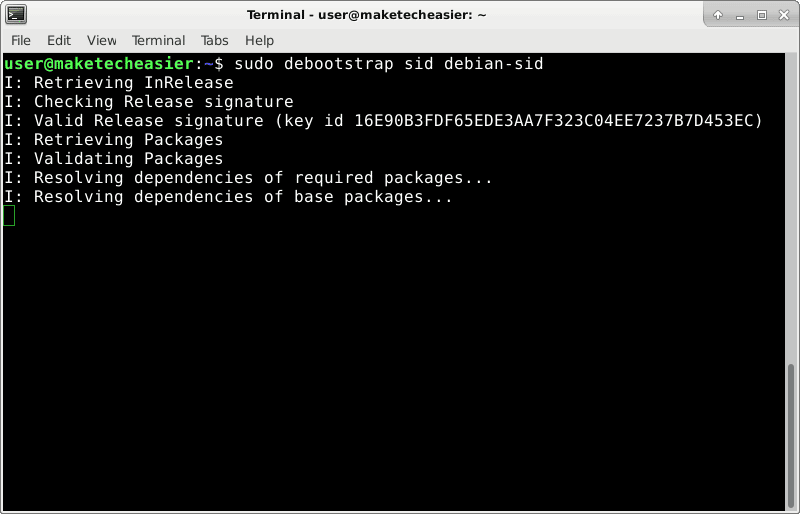
Configurez votre installation de Debian Sid
Commencez par installer un nouveau package.
sudo apt install systemd-container
Maintenant, utilisez l'outil d'installation nouvellement installé pour "accéder" à la distribution Debian Sid:
sudo systemd-nspawn -D debian-sid/
Si vous rencontrez des problèmes avec ce conteneur, vous pouvez appuyer sur Ctrl +] trois fois de suite pour cesser de fonctionner. Utilisez-le uniquement en cas d'urgence.
Ajouter un nouvel utilisateur. Dans cet exemple, l'utilisateur est simplement appelé "utilisateur", mais vous pouvez le remplacer par le nom d'utilisateur souhaité, bien que le nom appelé ne soit pas important.
adduser user
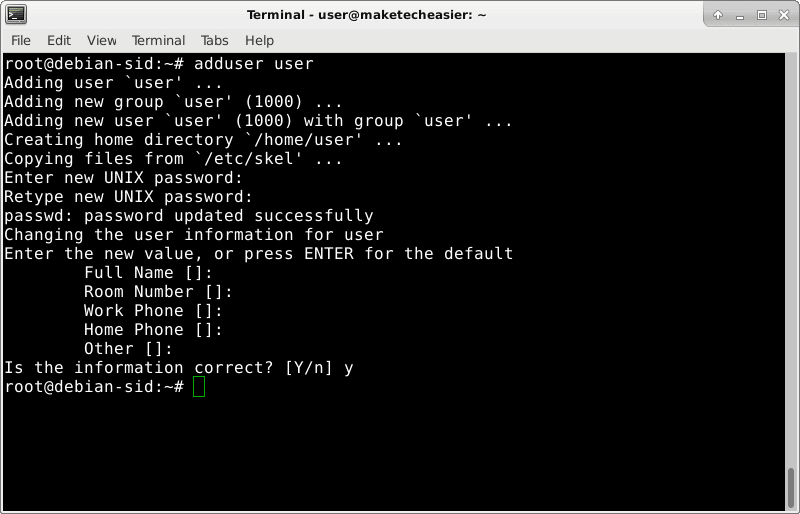
Choisissez un mot de passe pour cet utilisateur. Aucun texte ne sera affiché lors de la frappe. Après avoir appuyé sur Entrée, tapez à nouveau le même mot de passe lorsque vous y êtes invité. Les informations suivantes, telles que "nom complet", ne sont pas obligatoires. Vous pouvez donc appuyer simplement sur Entrée dans ces invites. Enfin, tapez "y" lorsqu'on vous demande si les informations sont correctes et appuyez sur Entrée.
Installation de sudo:
apt install sudo
Ajouter un utilisateur au groupe sudo:
adduser user sudo
Définissez le nom d'hôte pour votre conteneur. Cela vous aidera sur votre appareil, en le rendant plus visible lorsque vous vous connectez au conteneur et lorsque vous êtes sur votre système principal. Cela aidera à éviter les erreurs.
echo debian-sid > /etc/hostname
Quitter le conteneur Debian Sid:
exit Démarrez virtuellement le conteneur Debian Sid avec systemd-nspawn
Une commande peut être utilisée chroot Simple à entrer dans ce conteneur, cependant systemd-nspawn Il a des méthodes d'isolation plus fortes. Cela empêche le conteneur de "fuir" vers votre système principal par erreur. En outre, l'outil comprend un commutateur virtuel. Cela simule un véritable démarrage pour installer Debian Sid. Cela déclenche certains processus d'arrière-plan pouvant nécessiter le fonctionnement correct de certaines applications (par exemple, dbus).
"Debug" Debian Installation Sid:
sudo systemd-nspawn --boot -D debian-sid/ 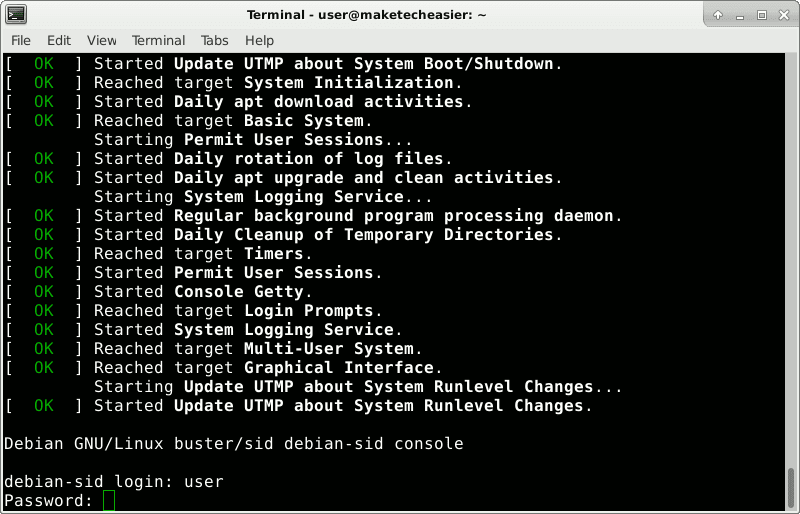
Connectez-vous avec le nom d'utilisateur et le mot de passe précédemment sélectionnés.
Installer et exécuter les programmes comme vous le souhaitez
Supposons que vous souhaitiez installer GIMP Image Editor:
sudo apt install gimp
Fermez votre conteneur pour pouvoir redémarrer avec tous les nouveaux éléments installés (tels que les dépendances dbus):
sudo systemctl poweroff
Lorsque vous avez fini de travailler avec le conteneur, voici ce que vous devez utiliser pour démarrer.
GIMP est une application graphique, elle nécessite donc un serveur graphique. Pour des raisons techniques, cela ne fonctionne pas dans votre conteneur, mais sur votre système principal. Exécutez ceci sur le système d'exploitation principal (pas dans le conteneur):
echo $DISPLAY
Vous pouvez obtenir une réponse du type: 0.0.
Redémarrez le conteneur à nouveau:
sudo systemd-nspawn --boot -D debian-sid/
Une fois connecté, indiquez au conteneur où il peut trouver l'écran.
export DISPLAY=:0.0
Vous devez remplacer: 0.0 si vous avez une réponse différente.
Cela ne fonctionne qu'avec un serveur graphique Xorg. Si vous utilisez Wayland , Vous devrez peut-être faire ce qui précède en utilisant la variable WAYLANDISPLAY Au lieu de DISPLAY. Si cela ne fonctionne pas, utilisez Xorg Temporairement via les options du gestionnaire de connexion.
Maintenant vous pouvez lancer gimp:
gimp 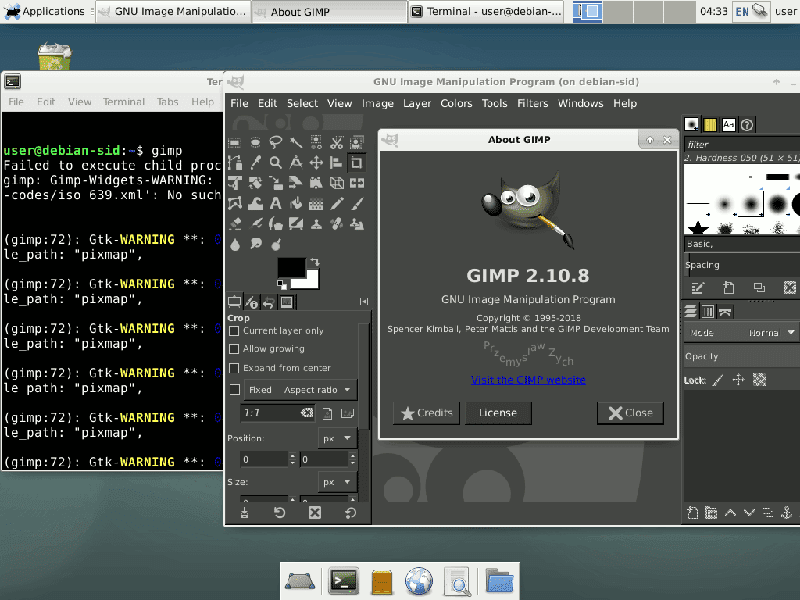
Cela ne vous dérange pas de recevoir des avertissements au terminal. Vous pouvez les obtenir sur n’importe quel système lorsque vous exécutez une application graphique à partir de Terminal. C'est un produit naturel. Vous ne le voyez généralement pas puisque les applications ont démarré normalement à partir du lecteur graphique.
Conclusion
Il peut être difficile d’atteindre ce point, mais une fois que vous avez terminé, il est facile d’installer de nouveaux programmes. Démarrez simplement le conteneur, installez apt, exportez la vue, lancez l’application. Une fois que vous avez tout ce dont vous avez besoin, il suffit de mettre à jour de temps en temps. Le faire avec mise à jour apt et mise à niveau apt. Parfois, vous devrez peut-être utiliser apt update && une mise à jour complète Après la commande précédente.







